Guida completa al backup di WhatsApp su Android e iPhone
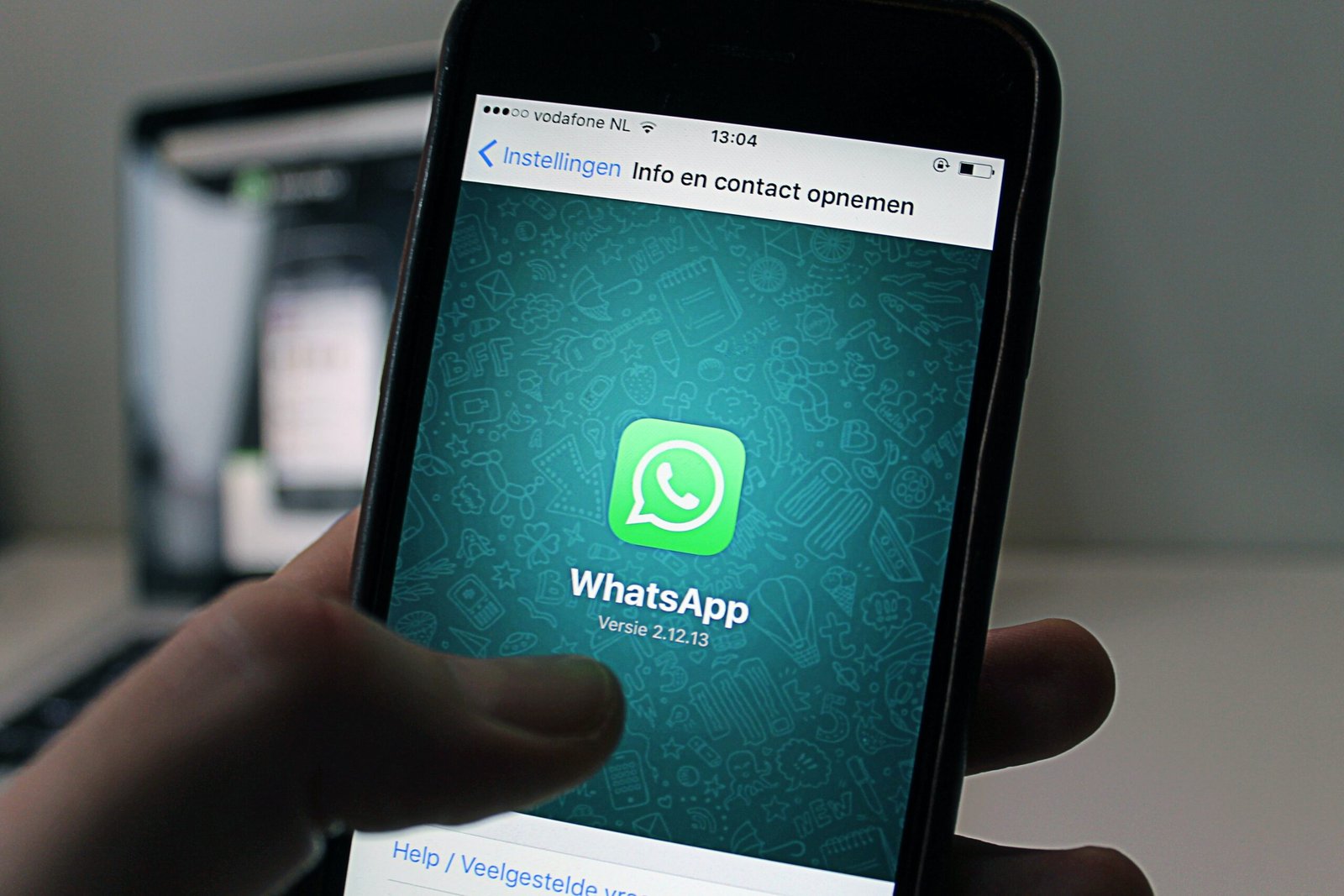
Guida completa al backup di WhatsApp su Android e iPhone

L’importanza di eseguire il backup delle chat e dei file di WhatsApp non può essere sottovalutata, sia che tu sia passato a un nuovo dispositivo o che tu abbia eliminato l’app per qualche motivo, o perché sei solo preoccupato di perdere qualcosa di personale o importante. Messaggio. in un modo o nell’altro. Fortunatamente, l’app WhatsApp offre molte opzioni di backup ed è anche facilmente disponibile su diversi tipi di dispositivi. In questa guida, ecco i passaggi per eseguire il backup delle chat e delle chat di WhatsApp su dispositivi iPhone e Android.
Come eseguire il backup di WhatsApp su dispositivo Android
Qui, se utilizzi WhatsApp sul tuo dispositivo Android, in genere hai due modi per eseguire il backup di messaggi, file multimediali e dati, nella memoria interna del telefono o nel cloud di Google Drive.
Esegui il backup di WhatsApp nella memoria interna
Il backup utilizzando la memoria interna è un processo facile, comodo e veloce, perché non è necessaria una connessione Internet per eseguire azioni e ripristinare i dati di WhatsApp, inoltre, è un processo locale; Cioè, la conversazione viene archiviata nello spazio di archiviazione del dispositivo, il che è fantastico, tuttavia, il problema non è privo di inconvenienti, perché il processo viene eseguito manualmente e c’è un altro inconveniente che alcuni Per poterli evitare. Copiare in questo modo significa che il backup locale non è sicuro se fai la copia, ma perdi il telefono, qui perderai anche i tuoi dati.
Pertanto, i backup locali vengono generalmente utilizzati se il tuo unico obiettivo è recuperare i dati se reinstalli l’applicazione WhatsApp sul tuo dispositivo o se ci sono problemi con l’applicazione, ad esempio. Ora, per eseguire una copia del volume, attenersi alla seguente procedura:
- Apri l’applicazione WhatsApp, vai nell’angolo in alto a destra, tocca l’icona del menu che assomiglia a tre punti, quindi seleziona Impostazioni.
- Dall’elenco visualizzato, fai clic su Chat.
- Ora, seleziona l’opzione di backup della chat dalla nuova interfaccia, quindi premi il pulsante di backup, ed è così che viene eseguito il backup dei dati nel cloud.
Eseguire il backup di WhatsApp su Google Drive
Questa è l’opzione migliore e più affidabile, poiché con il backup su cloud, gli utenti possono creare una pianificazione che consente loro di eseguire automaticamente il backup dei dati su un account cloud, quindi gli utenti possono trasferire facilmente i dati di WhatsApp su un altro telefono o ripristinarli. Dati di WhatsApp in caso di smarrimento del dispositivo, che non è disponibile nel processo di copia locale nella memoria interna.
Prima di tutto, la copia dei dati nel cloud richiede Internet e puoi farlo utilizzando i dati del telefono o una rete Wi-Fi vicina, nessun problema, ma gli esperti consigliano di utilizzare una rete Wi-Fi, se possibile. I file di backup di WhatsApp potrebbero essere diversi. di dimensioni e potrebbero esserci file di grandi dimensioni che hanno costi di dati elevati per gli utenti, quindi prova a utilizzare una rete Wi-Fi. Ora puoi agire seguendo questi passaggi:
- Inizia aprendo il menu Impostazioni nell’applicazione WhatsApp , quindi seleziona Chat, quindi fai clic sull’opzione Backup chat.
- Ora, dalla pagina che ti appare, vedrai una sezione chiamata Impostazioni di Google Drive , e in questa sezione ci sono diverse opzioni, e devi solo selezionare Backup su Google Drive, quindi dall’elenco Seleziona quello che appare. Essere in grado di scegliere lo stile preferito di pianificazione del backup automatico; “Giornalmente, settimanalmente, mensilmente o solo quando fai clic sull’opzione di backup (solo quando digito backup) se non desideri eseguire il backup della pianificazione automatica, devi inserire manualmente i dati di backup su Google Drive, dalla conversazione. menu delle impostazioni Se non si desidera copiare o eseguire il backup per qualsiasi motivo, non è necessario premere l’opzione Non, ovvero non copiare i dati.
- Se hai scelto una delle opzioni precedenti per pianificare una copia dei dati, ti verrà chiesto di selezionare l’account Google con cui vuoi lavorare. Seleziona uno dei tuoi account che appare di fronte a te nell’elenco, oppure seleziona l’ultima opzione per aggiungere un account (Aggiungi account), che ti consente di eseguire il backup dei dati di WhatsApp su un account che già ti appartiene. registrato.
- Seleziona l’account desiderato o aggiungine uno nuovo e attendi che l’app si connetta o verifichi.
- Ora, dall’interfaccia che appare di fronte a te, fai clic sull’opzione Consenti, e così hai dato all’applicazione l’accesso al tuo account di backup di Google Drive.
- Nella stessa pagina, tieni presente che nella sezione Backup su, puoi scegliere se desideri eseguire il backup dei dati solo tramite Wi-Fi o tramite Wi-Fi e dispositivo mobile e, come ho detto, è meglio scegliere. primo..
- Sempre nella stessa pagina, hai una sezione chiamata Includi video, puoi fare clic e attivarla se desideri aggiungere video inviati e ricevuti da WhatsApp ai dati di backup e, se scegli di attivarla, riceverai una notifica. C’è un’anteprima della dimensione dei dati desiderata.
Automaticamente e per impostazione predefinita, l’applicazione WhatsApp esegue il backup dei dati ogni giorno alle 14:00, ed è importante sapere che la prima copia di backup nel cloud richiede del tempo per essere completata, quindi non è necessario. Non essere allarmato o sorpreso, ed è meglio collegare il telefono a una fonte di alimentazione durante il processo. Puoi controllare l’avanzamento del download nell’app o nel menu di backup del centro notifiche del tuo dispositivo.
Inoltre, va notato che il periodo di validità dei backup di WhatsApp su Google Drive è di un solo anno, dopodiché tutti i dati che non sono stati aggiornati per più di un anno verranno automaticamente cancellati, quindi è necessario aggiornarlo in modo che sia non perso. !
Come eseguire il backup di WhatsApp sul dispositivo iPhone
Sull’iPhone il problema è leggermente diverso, a differenza dei dispositivi Android, il sistema iOS non fornisce un servizio di backup locale, si trova nella memoria interna e non supporta il funzionamento con Google Drive, ma è possibile effettuare solo backup. Un modo, ovvero eseguire il backup dei dati delle app su iCloud cloud .
Quindi, per eseguire una copia sul tuo iPhone o iPad, collega il tuo dispositivo al Wi-Fi (o un’altra connessione Internet adatta), quindi segui i passaggi seguenti:
- Apri l’applicazione WhatsApp, vai su Impostazioni nell’angolo in basso a destra e fai clic su Chat.
- Fare clic su Chat di backup.
- Fai clic sull’opzione Backup ora e i dati della chat inizieranno a essere scaricati su iCloud.
Ora puoi controllare la dimensione approssimativa del file di backup e la barra di avanzamento nel menu delle impostazioni di backup, l’app caricherà automaticamente i dati sul tuo account iCloud collegato al tuo iPhone o iPad e potrai utilizzare WhatsApp per usarlo come al solito durante il caricamento esso. progresso.
Ora, se vuoi che l’app esegua automaticamente il backup dei tuoi dati su iCloud, devi creare una pianificazione. Dopo aver completato i passaggi 1, 2 e 3, procedere con i seguenti passaggi:
- Nella pagina del backup della chat, fai clic sull’opzione Backup automatico, quindi scegli la durata che preferisci; Giornaliero, settimanale o mensile.
- Se desideri includere i video inviati e ricevuti nel backup, puoi abilitare l’opzione per includere i video.
Cripta i dati di backup di WhatsApp
La crittografia dei dati di backup di WhatsApp significa aggiungere un ulteriore livello di protezione ai contenuti di tutte le conversazioni, siano essi messaggi di testo, file multimediali e messaggi audio, e questo viene fatto abilitando la crittografia end-to-end, per bloccare il file di backup con 64. – Chiave di crittografia in bit prima del caricamento su Google Drive o iCloud.
Ciò significa che nessuno, nemmeno il provider di servizi cloud, può vedere il contenuto e la natura dei dati e, anche tu, devi fornire una password o una chiave di crittografia se desideri ripristinare la versione crittografata. Per abilitare questa funzione, segui questi passaggi, sia che tu stia utilizzando un iPhone o un telefono Android:
- Apri l’applicazione WhatsApp, vai su Impostazioni, quindi Chat, quindi Backup chat, quindi Backup crittografato end-to-end, quindi premi il pulsante Attiva (Esegui).
- Fare clic sull’opzione Crea una password (Crea una password) se si desidera crittografare il file di backup con una password, quindi inserire una parola o una frase nel campo di testo specificato, quindi fare clic su Avanti.
- Immettere nuovamente la stessa password quando richiesto, quindi fare clic su Avanti, quindi confermare il processo facendo clic sull’opzione Crea.
- Se utilizzi una chiave di crittografia anziché una password, seleziona invece una chiave di crittografia a 64 cifre nella pagina Crittografia di backup.
- Successivamente, fai clic sull’opzione per generare la tua chiave (genera una chiave a 64 cifre).
- WhatsApp ti mostrerà la chiave di crittografia e ti chiederà di salvarla e conservarla in un luogo sicuro e protetto. Siete invitati a scattare foto o scrivere in un luogo sicuro. Successivamente, fai clic sull’opzione per continuare (Continua).
Tieni presente che WhatsApp non sarà in grado di aiutarti a ripristinare il backup se dimentichi la password o perdi la chiave di crittografia, quindi assicurati di salvarli bene nel caso in cui ne avessi bisogno.
- Conferma all’applicazione di aver salvato la chiave di crittografia (ho salvato una chiave di 64 cifre) nella pagina di conferma , quindi fai clic sull’opzione Genera per avviare il processo di crittografia del backup.
Se utilizzi un iPhone o un iPad, devi disattivare il backup di WhatsApp su iCloud dopo aver configurato la crittografia, perché i backup creati automaticamente da iCloud sono crittografati end-to-end in WhatsApp. Non protetto da .
Ripristina il backup da WhatsApp
To be able to restore the history of old conversations in WhatsApp if you reinstall or reinstall the application on the same phone, you must save a backup copy in one of the ways mentioned above, that is in the local phone memory. or in the Google Drive cloud on Android devices, or through iCloud for iPhone and iPad, then you must follow the simple instructions and steps in the application. Otherwise, it may require some unusual and unconventional solutions with relatively remote success problems.



